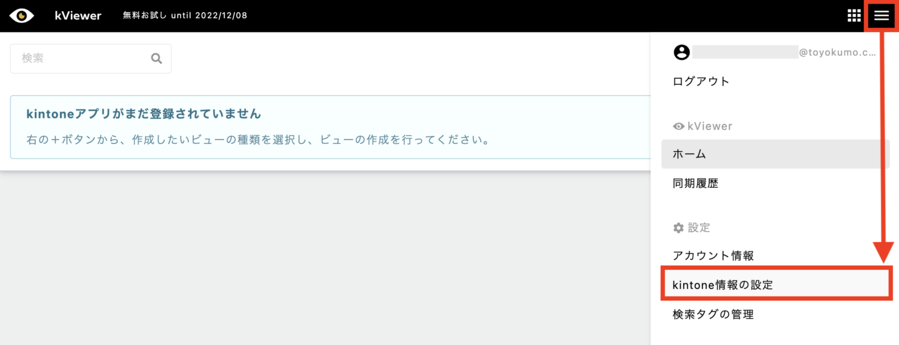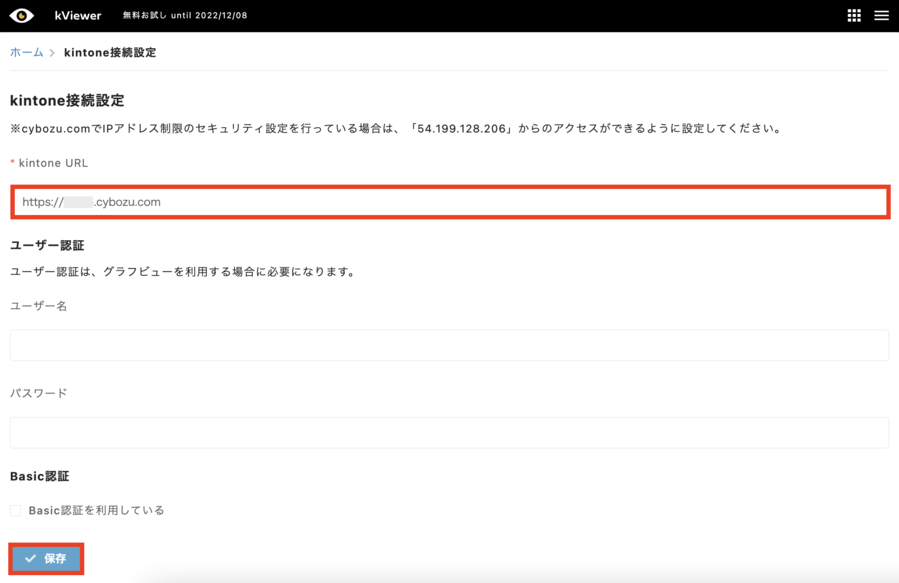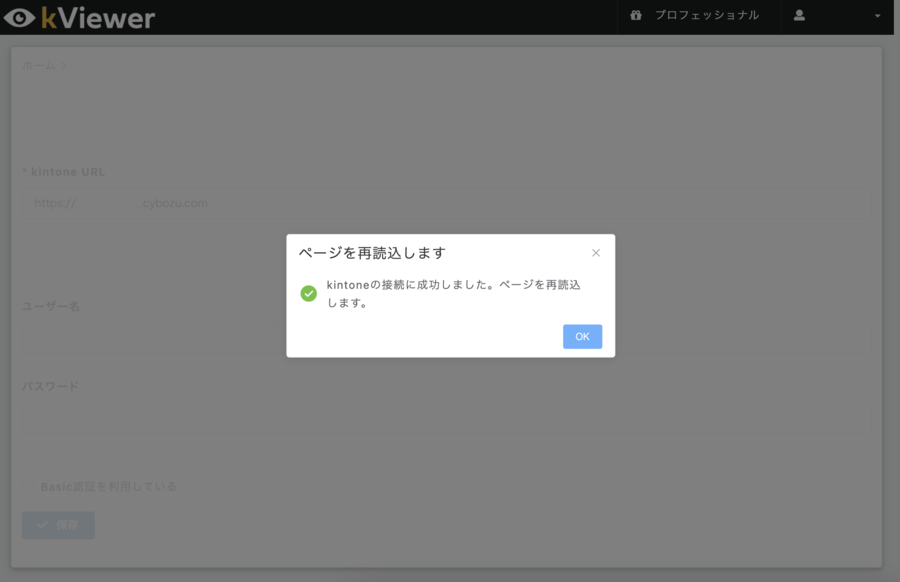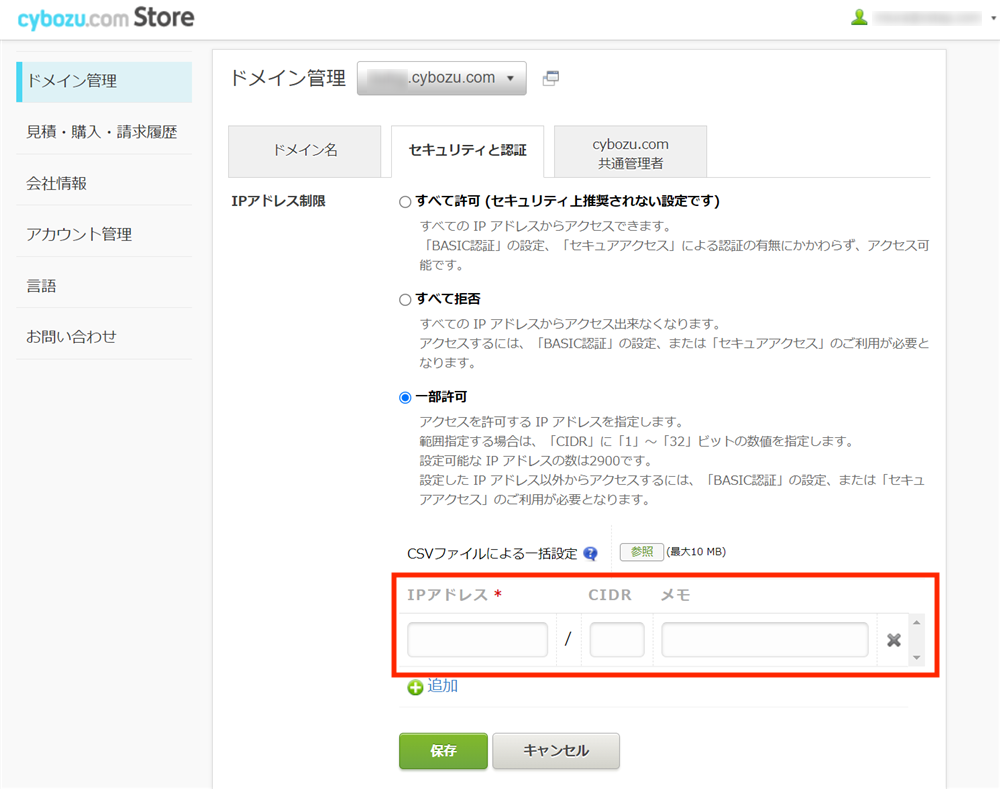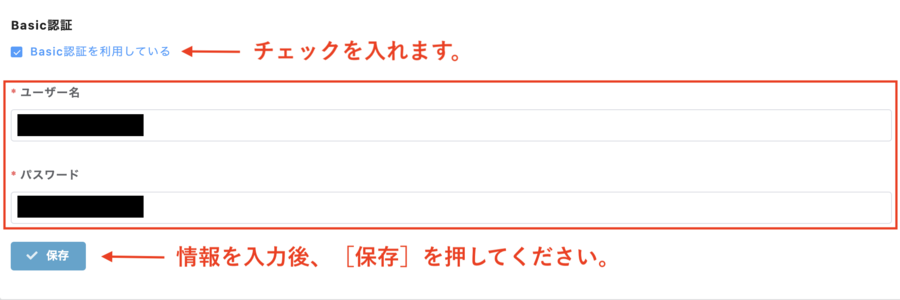kintone接続設定では、kViewerとkintoneの連携設定を行います。
以下の場合、kintone接続情報を変更する必要があります。
- kViewerと連携するkintone環境を変更する場合
- 「ユーザー認証」に登録しているkintoneユーザーのログイン名やパスワードを変更した場合
- cybozu.comのセキュリティ設定を変更した場合
以下では、kintone接続設定情報を変更する方法を紹介しています。
kintoneログイン情報を変更する
2.「kintone URL」に、変更後のkintoneのログインURL、「ユーザー認証」にkintoneユーザーの情報を入力し、[保存]を押してください。
kintoneのログインURLは、kintoneのポータル画面で表示されている https://(サブドメイン名).cybozu.com の形式のURLです。
また、ユーザー認証は、グラフビューを利用する場合に必要です。
注意
以下の権限を持ったユーザーを「ユーザー認証」に設定してください。
- cybozu.com共通管理者、もしくはkintoneシステム管理者の権限
- アプリ管理の権限
補足
kintoneのURLを変更すると、登録されている各アプリのサブドメインが自動的に変更されます。cybozu.comのセキュリティ設定を変更する
cybozu.comにてセキュリティ設定(IPアドレス制限)を行なっている場合は設定してください。
- IPアドレス制限で『一部許可』を設定している場合
kViewerのIPアドレスをcybozu.comで許可する必要があります。
IPアドレスによる制限をご確認ください。 - IPアドレス制限で『すべて拒否』に設定している場合
Basic認証の設定が必要です。
Basic認証による制限をご確認ください。
補足
cybozu.comのセキュリティ設定については セキュリティ設定(cybozu.com ヘルプ) をご参照ください。IPアドレスによる制限
Basic認証による制限
1.「kintoneログイン情報を変更する」と同様です。
補足
cybozu.comにBasic認証を設定する方法は、Basic認証とは(cybozu.comヘルプ)をご確認ください。セキュアアクセス(クライアント証明書)による制限
kViewerはクライアント証明書を用いた認証に対応しておりません。
cybozu.comにおいて、IPアドレスの制限をしている場合は、IPアドレスによる制限を確認してください。